- Mogelijk ziet u de fout Apparaat is niet gemigreerd als u probeert uw stuurprogramma bij te werken voor een oud apparaat dat dit niet heeft in Windows 11.
- Als het apparaat is stopgezet of niet langer wordt ondersteund door de fabrikant na de upgrade, kunt u met hetzelfde probleem worden geconfronteerd.
- Het gebruik van software van derden om uw stuurprogramma's bij te werken, kan ook een rol spelen, omdat deze conflicten kunnen veroorzaken met updates van Windows Update en Microsoft Store.
- Om dit probleem op te lossen, controleert u of er hulpprogramma's van derden zijn geïnstalleerd die mogelijk proberen uw stuurprogramma's bij te werken en deze te verwijderen.
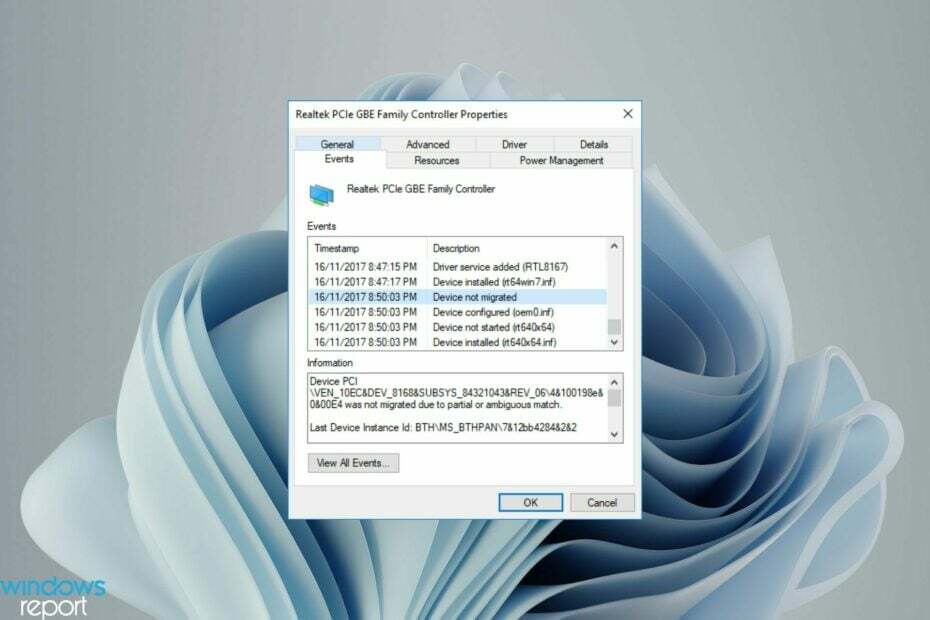
xINSTALLEER DOOR OP HET DOWNLOADBESTAND TE KLIKKEN
Deze software repareert veelvoorkomende computerfouten, beschermt u tegen bestandsverlies, malware, hardwarestoringen en optimaliseert uw pc voor maximale prestaties. Los pc-problemen op en verwijder virussen in 3 eenvoudige stappen:
- Download Restoro PC Reparatie Tool die wordt geleverd met gepatenteerde technologieën (patent beschikbaar) hier).
- Klik Start scan om Windows-problemen te vinden die pc-problemen kunnen veroorzaken.
- Klik Alles herstellen om problemen op te lossen die de beveiliging en prestaties van uw computer beïnvloeden
- Restoro is gedownload door 0 lezers deze maand.
Blijkbaar verlopen niet alle apparaatmigraties soepel. Apparaatinstellingen die niet zijn gemigreerd, is een veel voorkomend probleem in Windows 11 en kan optreden tijdens het upgraden van Windows 7 en 10.
Het probleem kan ook optreden als u het besturingssysteem al hebt geïnstalleerd en er een nieuwe update wordt geïnstalleerd.
Bij het upgraden naar Windows 11 moet uw apparaat ook voldoen aan systeem vereisten en andere belangrijke elementen die nodig zijn om goed te kunnen functioneren.
Als u uw persoonlijke gegevens, bestanden, foto's en applicaties van een eerdere installatie van Windows wilt behouden, is het belangrijk dat u de optie selecteert Bewaar persoonlijke bestanden en applicaties wanneer u voor de eerste keer naar Windows 11 upgradet.
Wanneer u een upgrade naar Windows 11 uitvoert, controleert het installatieprogramma uw computer om te zien of er toepassingen of instellingen zijn die niet goed werken met het besturingssysteem.
Als er problemen zijn, presenteert het installatieprogramma u een lijst met deze toepassingen en instellingen, zodat u ze kunt opvolgen nadat uw upgrade is voltooid.
Waarom zijn mijn apparaatinstellingen niet gemigreerd naar Windows 11?
Er zijn een aantal redenen waarom uw apparaatinstellingen niet succesvol zijn gemigreerd naar Windows 11.

Enkele van de redenen zijn:
- Het kan te wijten zijn aan een defect of beschadigd stuurprogramma. Dit betekent dat een of meer van de migraties van uw stuurprogramma processen zijn onderbroken of kunnen niet worden gestart toen het systeem het besturingssysteem of een ander systeem aan het updaten was voorzien zijn van. Mocht dit het geval zijn, ga dan naar onze deskundige gids over het verwijderen van een beschadigd stuurprogramma.
- Incompatibiliteitsproblemen met stuurprogramma's - Wanneer dit gebeurt, is dit vaak vanwege een bepaald compatibiliteitsprobleem met een van uw stuurprogramma's. In dergelijke gevallen moet u hoogstwaarschijnlijk een bijgewerkte versie van uw stuurprogramma installeren.
- Verouderde stuurprogramma's - Soms kunnen verouderde stuurprogramma's ook verantwoordelijk zijn voor dit probleem. U moet controleren op nieuwe updates en proberen het apparaatstuurprogramma bij te werken, zodat uw pc compatibel wordt met Windows 11.
- Defecte apparaten - Een andere veelvoorkomende reden voor dit probleem is een defect apparaat dat op uw computer is aangesloten. Je zult ze moeten loskoppelen en kijken of dat helpt.
- Gedeeltelijke of ambigue overeenkomst: het migreren van apparaatinstellingen kan ook mislukken als er een gedeeltelijke migratie is of een nieuwe ambigue overeenkomst die niet wordt herkend. Voor meer informatie over hoe een gedeeltelijke of dubbelzinnige overeenkomst te herstellen, raadpleeg onze gids hierover.
Wat kan ik doen als mijn apparaatinstellingen niet zijn gemigreerd naar Windows 11?
1. Werk het stuurprogramma bij
- druk de ramen + l toetsen tegelijk om te openen Instellingen.

- Zoeken Apparaat beheerder en klik Open.

- Navigeer naar het door u geselecteerde stuurprogramma, klik met de rechtermuisknop en selecteer Stuurprogrammasoftware bijwerken.

- Start uw apparaat opnieuw op.
Als alternatief kunt u ook DriverFix, een softwaretool van derden, ideaal om de schijf veilig en sneller bij te werken dan handmatig.
2. Drivers verwijderen en opnieuw installeren
- druk de ramen sleutel, zoeken Apparaat beheerderen klik op Open.

- Navigeer naar het gewenste stuurprogramma, klik met de rechtermuisknop en selecteer Verwijderen.

- Windows zal het stuurprogramma automatisch opnieuw installeren zodra u de pc opnieuw opstart.
3. Terugdraaien naar vorige stuurprogramma's
- druk de ramen + l toetsen tegelijk en selecteer Setingen.

- Navigeren naar Systeem en selecteer Over op het rechterdeelvenster.

- Selecteer vervolgens Apparaat beheerder.

- Vouw de apparaatstuurprogramma's uit, klik met de rechtermuisknop en selecteer Eigenschappen.

- Navigeer naar de chauffeurs tabblad, selecteer Stuurprogramma terugdraaienen druk vervolgens op Oke.

- Selecteer uw reden voor het terugdraaien en druk vervolgens op Ja.

- Start uw pc opnieuw op om de wijzigingen door te voeren.

4. Windows bijwerken
- druk de ramen toets en zoek Controleer op updates.

- Hit Controleren op updates.

- Als er updates in behandeling zijn, ga dan verder naar: Downloaden & installeren en start vervolgens uw systeem opnieuw op.

- Oplossing: apparaat is niet gemigreerd vanwege een gedeeltelijke of dubbelzinnige overeenkomst
- Installatie van Windows 11 is mislukt? Hier leest u hoe u dit kunt oplossen
- Gebruik StartAllBack op Windows 11 om terug te keren naar de Windows 10-interface
- Zal een upgrade naar Windows 11 mijn bestanden en programma's verwijderen?
Kan ik teruggaan naar Windows 10 als de apparaatinstellingen niet kunnen migreren?
Als geen van deze opties werkt, kunt u altijd terugdraaien naar Windows 10. Als de apparaatinstellingen zo belangrijk zijn dan Windows 11, is het misschien de moeite waard om een schone installatie van Windows 10 uit te voeren.

Vergeet niet om een back-up te maken van al uw bestanden om te voorkomen dat u informatie verliest wanneer u terugdraait. Voel je vrij om bekijk onze topoplossingen voor de beste back-upsoftware voor uw pc.
Als u dit probleem ondervond, hopen we dat een van onze aanbevolen oplossingen u heeft kunnen helpen en dat u nu klaar bent om te gaan.
We horen graag van u als u suggesties, opmerkingen of vragen heeft. Deel uw mening in de opmerkingen hieronder.

![Realtek HD Audio Manager opent niet/werkt niet [Opgelost]](/f/51357dd9a647bf00f6cbc6eedc67e971.webp?width=300&height=460)
![Touchpad-stuurprogramma ontbreekt in Apparaatbeheer [Opgelost]](/f/5c2c1a66b1bcacc0882edf21ca714855.jpg?width=300&height=460)